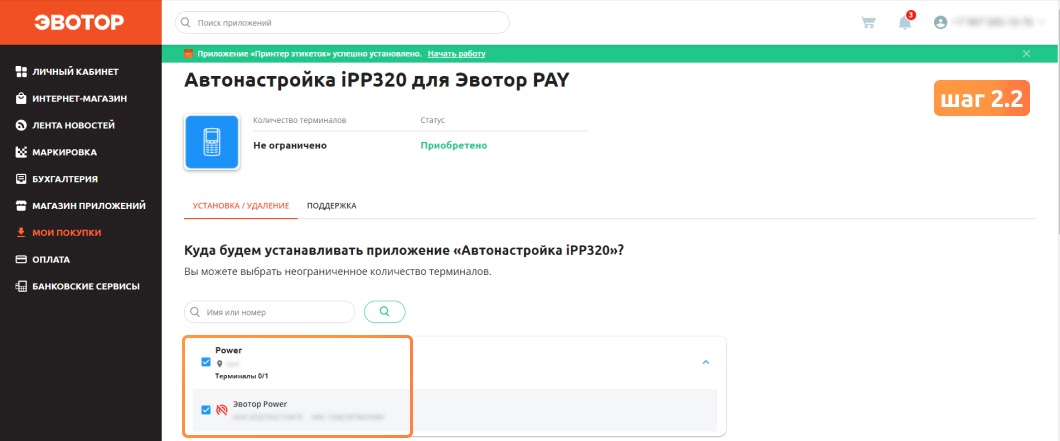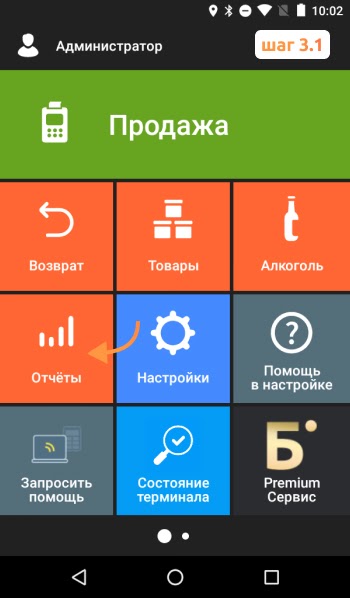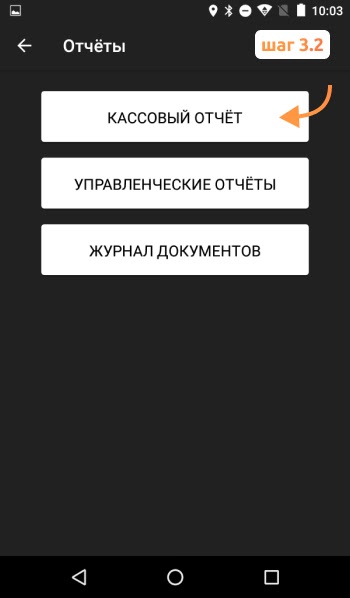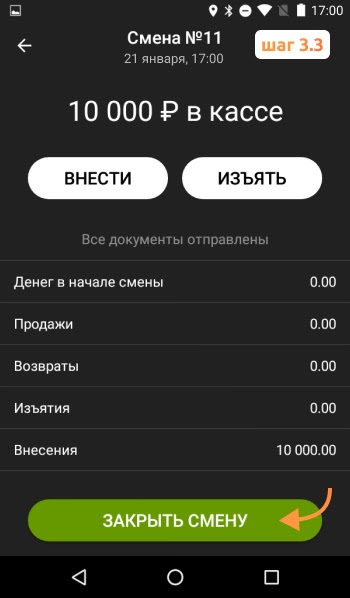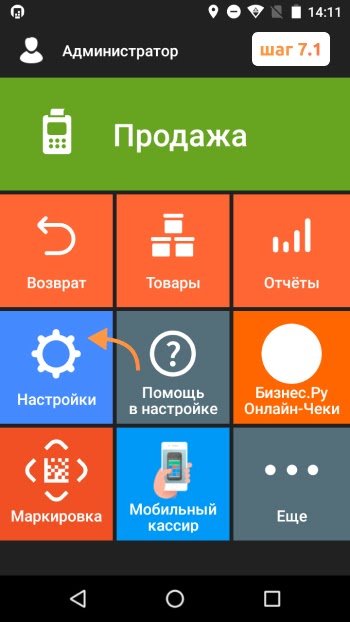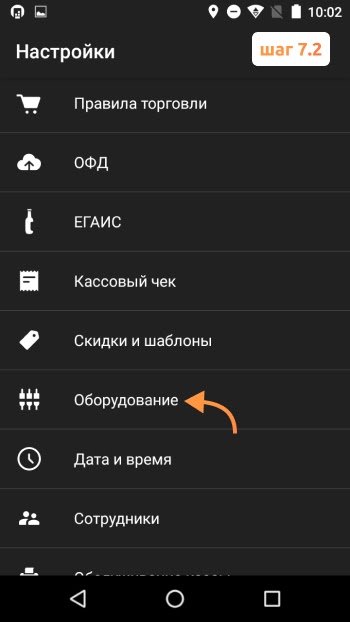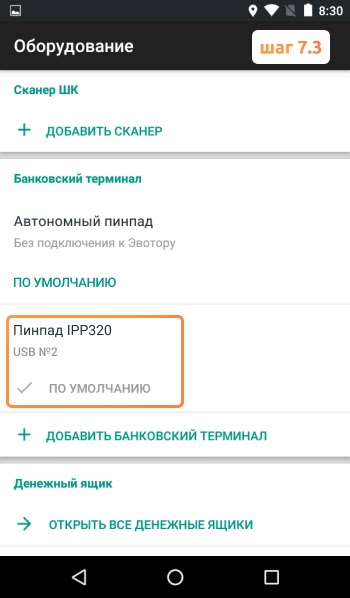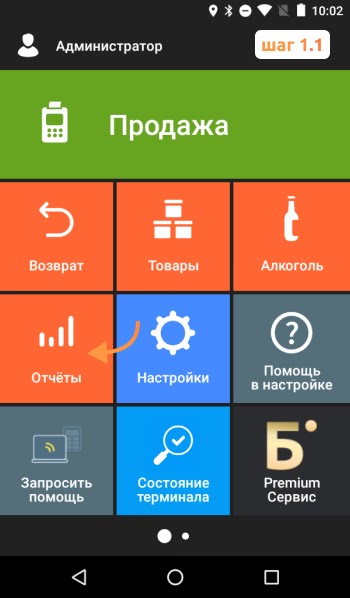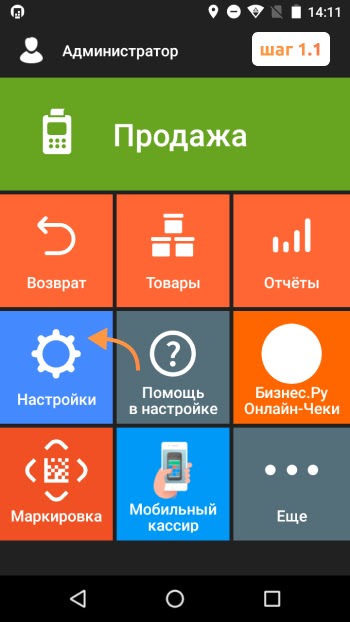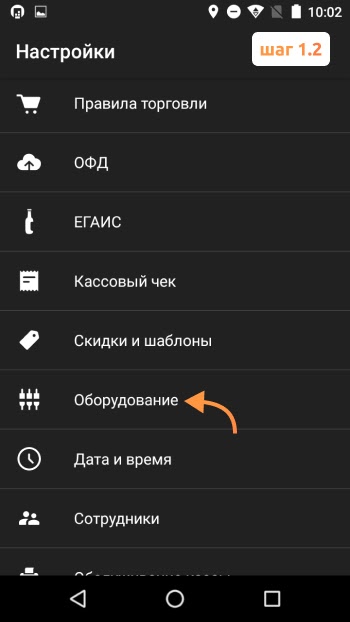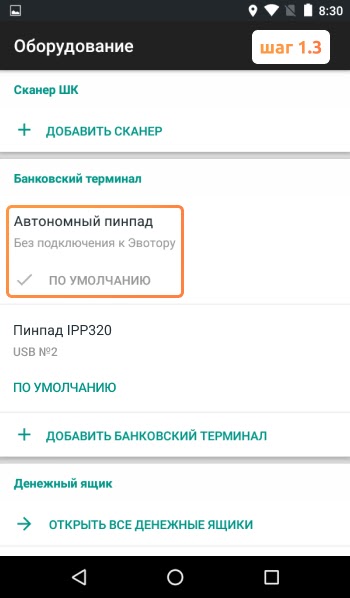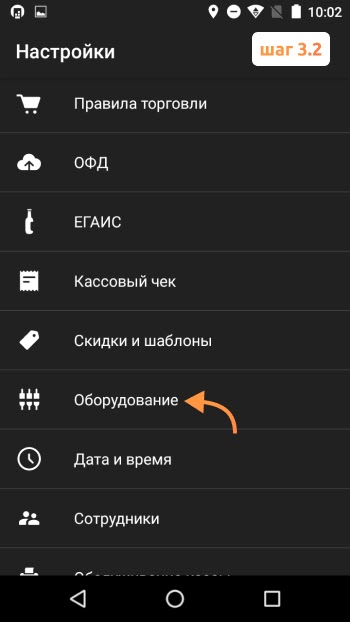Пользователь сталкивается с неполадками на Эвотор не меньше, чем при работе на онлайн-кассах других производителей. Для устранения большей части проблем достаточно выполнить несколько последовательных действий. При кардинальной поломке логичнее обратиться за помощью к специалистам.
В статье описаны распространенные ошибки касс Эвотор и способы их решения.
Удалено подключимся и устраним ошибку. Большинство проблем решаем за 15 минут!
Оставьте заявку и получите консультацию в течение 5 минут.
Ошибка проверки состояния кассы Эвотор: как исправить
При использовании онлайн-кассы Эвотор на дисплее иногда появляется сообщение «Ошибка проверки состояния кассы».
Причина. Возникновение статического электричества либо сбой ПО.
Решение. Необходимо сделать следующее:
- Произвести перезагрузку аппарата.
- Перейти в раздел «Продажа». Очистить список товаров.
- Отключить онлайн-ККТ, предварительно отсоединив дополнительные устройства. Подождать не менее трех минут.
- Снова включить устройство.
- Перейти в настройки, выбрать «Обслуживание кассы».
Если уведомление на экране сообщает, что касса не обнаружена, придется воспользоваться услугами специалистов центра сервисного обслуживания. При отсутствии сбоя можно подключать дополнительное оборудование и продолжать работу.
Ошибка 3924 на Эвотор: как исправить
При формировании чека аппарат Эвотор приостанавливает печать, выдает на дисплее ошибку 3924 и сообщение «Необходимо провести профилактические работы».
Причина. Онлайн-касса длительное время не выходит в интернет.
Решение. Войти в раздел «Личный кабинет», перейти в «Терминалы». Откроется список, в котором следует найти неработающее устройство. Нажать на изображение замка напротив него, подождать несколько секунд и снова попытаться пробить чек.
Если проблема не исчезла, стоит проверить версию прошивки. При необходимости обновить ПО.
Ошибка ФН 218 на Эвотор: как исправить
При поиске фискального документа (ФД) по номеру, когда он отсутствует в памяти ФН, Эвотор выдает ошибку 218.
Причина. Запрашиваемый документ не найден.
Решение. Удостовериться в правильности ввода номера ФД. Он находится внизу чека либо в ЛК ОФД. Ввести правильный номер для поиска документа.
Мы готовы помочь!
Задайте свой вопрос специалисту в конце статьи. Отвечаем быстро и по существу. К комментариям
Как исправить ошибку ФН 234 на Эвотор
Сообщение об ошибке ФН 234 появляется на чеке, а на дисплее Эвотор в этот момент отображается уведомление «Исчерпан ресурс ФН» либо 3978.
Причина. Период эксплуатации накопителя завершен.
Решение. Заменить ФН.
Если смена закрыта, нужно сделать следующее:
- Записать время и дату последнего отчета о закрытии смены (можно посмотреть на бумажном чеке или в личном кабинете оператора фискальных данных).
- Выставить дату и время на аппарате, согласно сведениям из последнего отчета о закрытии смены, добавив 5 минут.
- Закрыть архив накопителя, предварительно удостоверившись в том, что все данные отправлены ОФД. Это можно посмотреть в отчете о текущем состоянии расчетов.
Далее ФН подлежит замене с последующей регистрацией в ФНС. Рекомендуется зайти в свой аккаунт на сайте налоговой через пять дней после регистрации, чтобы убедиться в корректности отображенных данных (сравнить номер чипа и прочее).
Если в момент появления сбоя смена открыта, самостоятельная замена чипа невозможна. Придется обращаться в сервисный центр.
Как исправить ошибку ФН 235 на Эвотор
Согласно требованиям законодательства, онлайн-касса должна автоматически передавать данные ОФД. Если этого не происходит, через 30 дней работы ККТ Эвотор в автономном режиме при очередной продаже выходит ФД с сообщением «Ошибка ФН 235». На экране контрольно-кассового оборудования появляется значение «3979», указывающее на неполадки.
Причина. Исчерпан ресурс хранения ФН. Проблема возникает при отсутствии доступа к интернету, сбоях в настройках ОФД, неоплаченном тарифе, неисправном ФН или неполадках на стороне оператора мобильной связи при использовании СИМ-карты.
Решение. Подключить онлайн-ККТ к интернету. Выгрузка информации произойдет автоматически.
Запросить проверку баланса на сим-карте, пополнить его при необходимости.
В разделе «ОФД» проверить связь с оператором фискальных данных, правильно установленные реквизиты.
Если неполадки окажутся на стороне оператора мобильной связи, после их устранения ККМ успешно подключится к ОФД, и данные будут выгружены.
Ошибка 210 ФН на Эвотор: как исправить
Ошибка 210 на Эвотор связана с нарушениями функционирования ФН. При механической поломке код печатается на ФД, запрашиваемая операция отменяется. Ошибка интерфейса фискального накопителя отображается на экране кодом 3910 и ограничивает возможность печати.
Причина. Чип отсоединен от ККМ в результате повреждения шлейфа или по иной причине. Накопитель вышел из строя.
Решение. Для решения проблемы нужно восстановить связь накопителя с ККТ:
- Отключить и снова подключить чип.
- Определить, есть ли связь с ФН. Информация доступна в настройках смарт-терминала, в разделе «Произвольная команда» (указать А4 20).
- Проверить шлейф на наличие повреждений.
Если справиться самостоятельно с проблемой не удается, следует обратиться в сервисный центр.
Ошибка 211 ФН на Эвотор: как исправить
Ошибка 211 ФН на Эвотор возникает при потере физической связи с накопителем, закрытием его архива или выходе из строя.
Причина. Неправильный формат передачи параметров.
Решение. Прежде всего, необходимо проверить физическое подключение фискального накопителя к ККТ. Если все в порядке, нужно посмотреть статус архива ФН в настройках, перейдя в раздел «Произвольная команда» и указав «82 01 01 00». Распечатается чек, содержащий строку с искомыми параметрами.
В крайнем случае, понадобится диагностика фискального накопителя, которую проводят специалисты.
Подключите техподдержку 24/7. Быстрая реакция, 95% проблем решаются после первого обращения.
Оставьте заявку и получите консультацию в течение 5 минут.
Как устранить другие ошибки Эвотор: таблица
В таблице представлены распространенные проблем с ККМ и возможные способы их устранения.
| Ошибки | Причина | Решение |
| 3870 | Неверный код защиты | Для устранения ошибки 3870 на Эвотор нужно ввести верный код защиты в разделе «Обслуживание кассы» (указан на наклейке, размещенной на обложке паспорта устройства) |
| 3933 | Ошибка Эвотор 3933 означает, что вход в режим заблокирован. Это происходит при некорректной работе модуля ККТ, установке накопителя при открытой смене, а также его неисправностях | Закрыть смену.
Снять отчет о текущем состоянии расчетов. Отключить и заново подключить ФН. Выполнить технологическое обнуление самостоятельно либо с помощью специалистов |
| 3802/3801 | Невозможно выполнить расчет, так как ФД закрыт | Для устранения ошибки 3802/3801 (чек закрыт, операция невозможна) на Эвотор в разделе произвольных команд вводится «59», что позволит обнулить последнюю операцию |
| 3905 | Неверный формат либо значение (ошибка 3905 на экране Эвотор и сообщение об аннулировании ФД при печати бумажного документа) | В разделе с дополнительными операциями произвести технологическое обнуление. Через 15 мин. перейти в тот же раздел, выбрать «Адрес ОФД» и указать корректные сведения. Установить СНО |
| 3873 | Ошибка 3873 появляется на Эвотор при отсутствии связи с принтером | Проверить соединение с печатающим устройством и при необходимости восстановить его |
| 1017 | Ошибка чтения реквизита (1017 на ФД либо сообщение «Неопознанная ошибка» на экране Эвотор) отображается при переходе на формат ФФД 1.05 в автономном режиме с версией приложения «Обслуживание ККМ» ниже 1.26.1 | Дождаться обновления версии программного обеспечения, а затем перейти на ФФД 1.05 |
| 199 | Неопознанная ошибка при печати кассового чека возникает на Эвотор при отсутствии СНО в настройках (при работе без накопителя), добавлении в чек более 10 маркированных товаров (в автономном режиме), печати рекламы на ФД | Методы устранения ошибки 199 на Эвотор зависят от причины ее появления.
Отдельные категории ИП освобождены от использования ККМ, но все равно применяют их ради собственного удобства, только без ФН. Сбой может указывать на отсутствие СНО. Для его устранения нужно установить режим налогообложения (ПСН либо ЕНВД). При автономном использовании онлайн-кассы запрещено добавлять в чек более 10 позиций с маркировочными штрихкодами. Разбить продажу на несколько операций. При печати рекламы на ФД нужно запросить обновление EvoKKMDriver 1.4.0 |
| 16 | Операция не поддерживается в этом режиме | Для устранения ошибки 16 на Эвотор следует закрыть смену или произвести гашение. Выполнить сброс данных. Посмотреть реквизиты ОФД. Выбрать основной режим налогообложения.
Если проблема осталась, создать резервную копию, изъять аккумуляторную батарею и снова установить через две минуты, указать дату и время, закрыть смену и выполнить технологическое обнуление |
| «Что-то пошло не так» | Ошибка на Эвотор с прошивкой 3.9.1 возникает при оплате банковской картой, с использованием терминала Ingenico IPP320 | Обновить драйвер |
| «В приложении «Системный сервис» произошла ошибка на Эвотор» | Сбой при включении ККМ | Сбросить параметры и восстановить из резервной копии |
| «Неизвестная ошибка»: ошибка на Эвотор при обмене с ЕГАИС | Обновление ПО УТМ HUB19 | Указать IP-адрес УТМ и порт 8088 в разделе с настройками ЕГАИС |
В отдельной таблице опишем сбои, связанные с нарушением функций ФН.
| Код | Причина | Решение |
| 212 | Неверное состояние накопителя в связи с его неисправностью или отсутствием активации | Перед тем как исправить ошибку 212 ФН на Эвотор, нужно установить ее причину. Если ФН неисправен, необходимо обратиться к специалистам для проведения диагностики. В большинстве случаев его приходится менять на новый.
Если он неактивирован, потребуется перерегистрация смарт-терминала, в ходе которой накопитель также ставится на регистрационный учет в налоговой. Определить, подключен ли чип к онлайн-кассе, осмотреть шлейф на наличие повреждений. При необходимости устранить их |
| 217 | Неправильно установлены дата и время | Выставить требуемые параметры правильно |
| 225 | Некорректный номер | Указан некорректный номер чипа. Внимательно сверить сведения и ввести номер в онлайн-кассу заново |
| 231 (на дисплее Эвотор ошибка ФН отражается кодом 3975) | Неверные параметры команды. Возникает при использовании ФН на 36 месяцев иначе, чем предусмотрено правилами | При условии применения ОСН, если деятельность связана с предоставлением услуг, отметить это в параметрах.
Если условия иные и не соответствуют предусмотренным для устройств на 36 месяцев, заменить накопитель |
| 233 | Превышение размеров информации, которая передается в формате TLV | Уменьшить количество позиций в чеке, разбить продажу на несколько операций (размер не более 32 768 байт) |
| 238 | Возврат кода означает возможность получения полной информации о неполадках с командой чтения регистра 55 |
Если решение не найдено, придется обратиться в сервисный центр.
Техническая поддержка 24/7. Выделенный менеджер, быстрое решение. Консультации по ГИС.
Оставьте заявку и получите консультацию в течение 5 минут.
Оцените, насколько полезна была информация в статье?
Наш каталог продукции
У нас Вы найдете широкий ассортимент товаров в сегментах
кассового, торгового, весового, банковского и офисного оборудования.
Посмотреть весь каталог
Исправление ошибок онлайн-кассы Эвотор
Все коды ошибок онлайн-кассы Эвотор
Касса Эвотор: как исправить ошибки ФН (коды ошибок и способы устранения)
Все коды ошибок Эвотор
-
Ошибка ФН 210 или ошибка интерфейса ЭКЛЗ/ФН (-3910)
-
Ошибка ФН 211. Ошибка формата передачи параметров ЭКЛЗ / ФН
-
Ошибка Эвотор ФН 212. Неверное состояние ФН
-
Ошибка 213. Неисправимая ошибка ФН
-
Ошибка 214. Ошибка контрольной суммы ФН
-
Ошибка 215. Истёк срок эксплуатации ФН
-
Ошибка 216. Архив ФН переполнен
-
Ошибка 217. В ФН переданы неверная дата или время
-
Ошибка 218 Эвотор ФН 218 на чеке
-
Ошибка 219. Переполнение ФН (итог чека)
-
Ошибка 225 / ошибка 255. Неверный номер ФН
-
Ошибка ФН 231 на кассе Эвотор / код 3975 при продаже
-
Ошибка 232. Превышение размеров данных ФН, передаваемых в формате TLV
-
Ошибка 233. Нет транспортного соединения ФН
-
Ошибка ФН 234 / Ошибка 3978: исчерпан ресурс КС ФН
-
Ошибка ФН 235 на смарт-терминале Эвотор / Ошибка -3979. Исчерпан ресурс хранения ФН
-
Ошибка при работе с кассой:(-3933). Вход в режим заблокирован
-
Ошибка 236. Сообщение от ОФД не может быть принято ФН
-
Ошибка 237. В ФН есть неотправленные фискальные документы
-
Ошибка 238
-
Ошибка проверки состояния кассы
Ошибка ФН 210 или ошибка интерфейса ЭКЛЗ/ФН (-3910)
Ошибка ФН 210 будет напечатана на чеке кассы Эвотор. При появлении ошибки 3910 интерфейса ЭКЛЗ/ФН сообщение будет показано на экране и касса не сможет напечатать чек.
Эти ошибки возникают в трех случаях:
-
Когда фискальный накопитель (ФН) отсоединился от кассы;
-
Сам ФН вышел из строя;
-
Когда поврежден шлейф, который соединяет кассу и ФН.
Чтобы исправить ошибку:
- Убедитесь, что ФН не отсоединился от Эвотора. Для этого переподключите ФН к кассе и попробуйте еще раз пробить чек.
Если ошибка все равно возникает, проверьте связь между кассой и ФН. Для этого:
- Зайдите на смарт-терминале в раздел «Настройки» и выберите «Обслуживание кассы» → «Дополнительные операции» → «Произвольная команда». Введите в поле «Команда» код «А4 20». Если на экране сообщение «(0) Нет ошибок» — вероятно, у вас неисправен ФН. Если высветилось сообщение с ошибкой — скорее всего, поврежден шлейф.
Обратитесь в сервисный центр Ликад, чтобы заменить шлейф или ФН.
Ошибка ФН 211. Ошибка формата передачи параметров ЭКЛЗ / ФН
Возможных причин такой ошибки на кассе Эвотор несколько:
- С фискальным накопителем нет связи (физические повреждения или отсутствие прямого соединения).
- Неисправность самого ФН.
- Архив фискального накопителя закрыт.
Как действовать:
- Проверьте физическое соединение накопителя и его шлейфа / шлейфа ФН и платы кассового аппарата.
- Проверьте связь с ФН. Зайдите в Настройки. В разделе Обслуживание кассы войдите в Дополнительные операции и выберите пункт Произвольная команда. Введите в поле команду «А4 20». Если связь работает, появится ответ «(0) Нет ошибок».
- Проверьте статус архива ФН. Через Настройки войдите в раздел Обслуживание кассы → Дополнительные операции. В подменю Произвольная команда в пункте Команда напишите «82 01 01 00». В ответ вы получите отчёт, в нем нужно проверить пункт «Фиск. режим закрыт» — ДА/НЕТ.
Если решить проблему не удалось или неисправен сам фискальный накопитель, понадобится диагностика ФН и помощь инженеров: обратитесь в АСЦ Ликад.
Ошибка Эвотор ФН 212. Неверное состояние ФН
- Потеряна связь с фискальным накопителем.
Что делать. В первую очередь проверьте физическое соединение: ФН и его шлейф / шлейф ФН и плата кассового аппарата. Второй способ проверить связь с фискальным накопителем — отправить команду на запрос ошибок. В Настройках зайдите в Обслуживание кассы, затем в Дополнительные операции, в пункте Произвольная команда в поле Команда напишите «А4 20». В качестве положительного результата ФН возвращает «(0) Нет ошибок».
- Фискальный накопитель не был активирован, а кассир пытается провести продажу или другую фискальную операцию.
Как исправить. Зарегистрировать онлайн-кассу.
- Сам фискальный накопитель неисправен.
Что делать. Обратитесь в сервисный центр Ликад. Сотрудники АСЦ проведут диагностику.
Ошибка 213. Неисправимая ошибка ФН
- Нужно закрыть архив фискального накопителя и заменить ФН.
Что делать. Обратитесь в сервисный центр Ликад. Сотрудники АСЦ закроют архив фискального накопителя и заменят ФН.
Ошибка 214. Ошибка контрольной суммы ФН
- Нужно закрыть архив фискального накопителя и заменить ФН.
Что делать. Обратитесь в сервисный центр Ликад. Сотрудники АСЦ закроют архив фискального накопителя и заменят ФН.
Ошибка 215. Истёк срок эксплуатации ФН
- Нужно закрыть архив фискального накопителя и заменить ФН.
Что делать. Обратитесь в сервисный центр Ликад. Сотрудники АСЦ закроют архив фискального накопителя и заменят ФН.
Ошибка 216. Архив ФН переполнен
- Ошибка говорит о том, что архив фискального накопителя заполнен. Его нужно закрыть, после чего поставить в онлайн-кассу новый ФН, а также провести его регистрацию.
Что делать. Обратитесь в сервисный центр Ликад. Сотрудники АСЦ закроют архив фискального накопителя и заменят ФН на новый, а также провести его регистрацию.
Ошибка 217. В ФН переданы неверная дата или время
Ошибка возникает:
- Если вы пытаетесь найти документ, который не существует: например, чек, который не записан в память ФН.
Решение:
- Проверьте достоверность информации, которую вы пытаетесь узнать. Ориентируйтесь на номер фискального документа (есть в нижней части чека и в личном кабинете ОФД). Производители напоминают, что номер фискального документа в ФН и номер продажи в «Журнале документов» — это разные номера, они не совпадают.
Ошибка возникает:
- Если вы пытаетесь найти документ, который не существует: например, чек, который не записан в память ФН.
Решение:
- Проверьте достоверность информации, которую вы пытаетесь узнать. Ориентируйтесь на номер фискального документа (есть в нижней части чека и в личном кабинете ОФД). Производители напоминают, что номер фискального документа в ФН и номер продажи в «Журнале документов» — это разные номера, они не совпадают.
Ошибка 218 Эвотор ФН 218 на чеке
Ошибка 219. Переполнение ФН (итог чека)
- Требуется замена фискального накопителя.
Обратитесь к специалистам компании Ликад.
Ошибка 225 / ошибка 255. Неверный номер ФН
- Номера фискального накопителя, указанного в ККТ Эвотор, и самого ФН не совпадают. Проверьте эти параметры и исправьте несоответствие.
Обратитесь к специалистам компании Ликад.
Ошибка ФН 231 на кассе Эвотор / код 3975 при продаже
На дисплее выводится уведомление «Ошибка при работе с кассой (-3975). Некорректное значение параметров команды ФН», а на чеке печатается «Ошибка ФН 231».
- Так происходит, когда фискальный накопитель на 36 месяцев используют иначе, чем это разрешено согласно условиям эксплуатации таких ФН.
Решение:
- Если вы работаете на ОСНО и продаёте услуги, то в карточке товара в параметре «вид» нужно поставить вариант «Услуга». Для других видов продажи при общей системе налогообложения ФН на 36 мес. использовать запрещено.
- Если ваши деятельность и применяемая система налогообложения не попадают под разрешённые условия использования, нужно выбрать другую модель ФН.
Ошибка 232. Превышение размеров данных ФН, передаваемых в формате TLV
Ошибка появляется при печати очень больших чеков с множеством позиций, когда размер передаваемых данных фискального накопителя превышает возможное значение в 32768 байт.
TLV — это формат, содержащий систему из трёх полей: тип-длина-значение (на английском tag-length-value).
-
Чтобы уйти от этой ошибки, кассиру нужно уменьшить число позиций в чеке — для этого придётся пробить покупки в несколько отдельных чеков.
Ошибка 233. Нет транспортного соединения ФН
- Установите с ОФД транспортное соединение, после чего передайте на фискальный накопитель команду «Транспортное соединение с ОФД».
Ошибка ФН 234 / Ошибка 3978: исчерпан ресурс КС ФН
Если на чеке появилось сообщение «Ошибка ФН 234», а на экране одна из следующих ошибок:
- «Необходимо заменить ФН, истек срок службы фискального накопителя»
- «Исчерпан ресурс криптопроцессора ФН»
- «Ошибка при работе с кассой: (-3978) Исчерпан ресурс КС ФН»
- Операция не выполнена, Исчерпан ресурс КС ФН, значит истек срок действия фискального накопителя.
Чтобы решить проблему:
- Накопитель нужно заменить.
Если смена закрыта
- Запишите дату и время последнего отчёта о закрытии смены. Если бумажный отчёт не сохранился, дату и время можно посмотреть в личном кабинете ОФД.
- Подключите смарт-терминал к интернету.
- Убедитесь, что все фискальные документы ушли в ОФД. Зайдите в «Настройки» → «ОФД».
- Установите на смарт-терминале дату и время последнего отчёта о закрытии смены, плюс пять минут. Зайдите в «Настройки» → «Обслуживание кассы» → «Дополнительные операции» → «Установка даты и времени».
- Закройте архив фискального накопителя. Зайдите в «Настройки» → «ОФД». Нажмите «Заменить фискальный накопитель».
- Убедитесь, что Эвотор отправил в ОФД информация о закрытии фискального накопителя. Зайдите в «Настройки» → «ОФД» и проверьте количество неотправленных документов.
- Замените фискальный накопитель и зарегистрируйте его в ОФД и личном кабинете налоговой.
Если смена открыта
Если перед тем, как возникла ошибка, смена осталась открытой, самостоятельно заменить фискальный накопитель не получится. Придётся вручную закрывать смену на компьютере через специальную программу.
Обратитесь в сервисный центр Ликад.
Ошибка ФН 235 на смарт-терминале Эвотор / Ошибка -3979. Исчерпан ресурс хранения ФН
На дисплее, когда кассир пробивает покупку или закрывает смену, выводится уведомление «Ошибка при работе с кассой: (-3979) Исчерпан ресурс хранения ФН», а на чеке печатается «Ошибка ФН 235».
Что означает ошибка 235
Не отправлены фискальные документы в ОФД и истек срок ожидания. Суть в том, что в ФН фиксирует дату первого документа, который онлайн-касса не смогла передать в ОФД. Если с этой даты прошло 30 дней, а документ так и не был отправлен, то фискальный накопитель перестаёт выдавать фискальный признак, а кассир видит на экране и на чеке названные ошибки.
Возможные причины неполадок:
- Отсутствует соединение с Интернетом.
- При работе через wi-fi действуют ограничения по доступу к хосту и порту Оператора фискальных данных.
- Неверно прописаны адрес или порт ОФД.
- Тариф ОФД закончился, требуется оплата для продолжения работы.
- В личном кабинете ОФД неверно прописаны данные кассы и ФН.
- Неисправность самого фискального накопителя.
- Если онлайн-касса работает с Интернетом через сим-карту, проблемы могли возникнуть на стороне оператора связи.
Что делать при ошибке ФН 235 на Эвотор
- Проверьте связь
Зайдите в Настройках в раздел ОФД и проверьте, есть ли связь. Если соединение есть, обратитесь в техподдержку своего ОФД.
Другой способ проверить связь — запустить диагностику при помощи специальной команды нижнего уровня. В Настройках в разделе Обслуживание кассы зайдите в подменю Дополнительные операции, там в пункте Произвольная команда в поле «Команда» напишите код «82 01 06 00». В ответ вы получите итог диагностики на чеке.
- Проверьте оплату тарифа
Сделать это можно в личном кабинете ОФД. При необходимости внесите оплату.
- Проверьте связь кассы с интернетом
Зайдите в разделе «Еще» в «Браузер» и попытайтесь открыть любой сайт (например, ликад.рф).
- Проверьте корректность данных для доступа к ОФД в настройках кассы
Нужно посмотреть, верно ли указаны адрес для подключения и порт. В Настройках в меню ОФД зайдите в пункт «Настроить ОФД».
Если стоит адрес ofdp.platformaofd.ru, порт 21101, проверьте, нет ли других символов: для этого заново впишите указанный адрес.
Если написан другой адрес, впишите не доменное имя, а IP-адрес (например, не «primerofd.ru», а «193.0.214.11»).
При работе по wi-fi проверьте доступ к хосту/порту ОФД. Для «Платформы ОФД» должно быть указано ofdp.platformaofd.ru, 21101.
- Попробуйте подключиться к Интернету другим способом
Так, если Эвотор передаёт данные через сим-карту, но количество неотправленных документов остаётся прежним, подумайте над альтернативными вариантами:
— Поставить другую сим-карту.
— Организовать точку доступа wi-fi при помощи смартфона или планшета.
- Проверьте, правильно ли введена информация о кассе
В личном кабинете ОФД и при регистрации онлайн-кассы в ОФД должны быть верно введены данные: ИНН, заводской номер ККТ, заводской номер ФН и пр., а ещё там должен стоять статус «онлайн».
- Убедитесь, что все неотправленные документы ушли
Когда вы проверите перечисленные выше настройки и успешно подключитесь к ОФД, дождитесь отправки всех скопившихся документов. В результате неотправленные документы примут значение «0».
Если устранить неполадки не удалось, обратитесь в сервисный центр Ликад.
Возможная причина ошибки — неисправность самого фискального накопителя.
Если скопились «Неотправленные документы», но нет для этого явных причин, советуем проверить в личном кабинете ОФД, когда был передан последний чек.:
- Зайдите в ЛК ОФД, посмотрите дату и время передачи последнего чека.
- На Эвоторе в Настройках в разделе «Обслуживание кассы» выберите пункт «Дополнительные операции» и распечатайте документ по номеру последнего и следующего чека. Если данные по этому номеру — дата, время и сумма чека — равны нулю, значит, данных об этом чеке нет.
Ошибка при работе с кассой:(-3933). Вход в режим заблокирован
На экране появляется «Ошибка при работе с кассой:(-3933). Вход в режим заблокирован».
Причины:
- Некорректная работа модуля ККТ.
- Отключениеподключение ФН при открытой смене;
- Неисправность ФН.
Варианты решения:
- Закрыть кассовую смену в разделе «Отчеты», «Кассовый отчет», «Закрыть смену»;
- Зайти в раздел «Настройки», «Обслуживание кассы», «Дополнительные операции» снять «Отчеты о текущем состоянии расчетов».
- Переподключить фискальный накопитель.
- Если вышеперечисленные рекомендации не привели к положительному результату, следует сделать технологическое обнуление.
Обратитесь в наш сервисный центр Ликад. Наши технические специалисты помогут решить данную проблемму с Вашей онлайн — кассой.
Ошибка 236. Сообщение от ОФД не может быть принято ФН
- Проверить параметры ОФД, введенные в ККТ.
Ошибка 237. В ФН есть неотправленные фискальные документы
- Подключить ККТ к сети для отправки фискальных документов.
- Возврат этого кода означает, что можно получить расширенные сведения об ошибке командой чтения регистра 55.
Ошибка 238
Ошибка проверки состояния кассы
Если во время работы на экране появляется сообщение «Ошибка проверки состояния кассы»:
- Перезагрузите кассу.
- Зайдите на Эвоторе в раздел «Продажа» и очистите список товаров.
- Отключите все устройства от USB-портов и отключите питание кассы на 3 минуты.
- Включите Эвотор.
- Зайдите в раздел «Настройки» → «Обслуживание кассы». Если видите ошибку «Касса не найдена», обратитесь в сервисный центр Ликад. Если ошибки нет, всё в порядке — можете подключить оборудование обратно.
- Чтобы ошибка не появилась снова, обновите Эвотор.
Если после перезагрузки на кассовом чеке печатается сообщение «Неверный код защиты», укажите в настройках Эвотора правильный код защиты. Обратитесь в сервисный центр.
28 января 2022
Ошибки при оплате картой возникают как на самом смарт-терминале Эвотор, так и на подключенном пин-паде. В этой статье разбираем, какие бывают ошибки и как их решить.
Содержание
Бесплатная консультация специалиста
Бесплатная консультация специалиста8 (800) 700 50 85
Причины ошибок при оплате картой
Оплата по карте на Эвотор может прерваться по разным причинам, например:
- Проблемы с эквайрингом
- Эквайринг не подключен
- Заявка на подключение находится на рассмотрении и т.д.
- Сбой в работе Эвотор PAY на Эвотор 5i
- Проблемы с пин-падом
- Нет пин-пада
- Ingenico iРР320
- Ingenico iCT2xx
- Ingenico iРР3хх
- Ingenico iWL2xx
- Ingenico iCMP
- Ingenico iSMP
- NexGo G3
- PAX D200
- PAX SP30
- PAX S80
- PAX S300
- PAX D200
- PAX D210
- Verifone VX805
- Verifone VX820
- Verifone VX520
- 2can Ридер P17 NFC
- На кассу не установлены драйверы пин-пада
- Пин-пад не используется по умолчанию
- Проблемы с соединением пин-пада и кассы
- Проблемы с банком-эквайером
Чтобы принимать оплаты по карте, необходимо подключить эквайринг Эвотор PAY:
Как подключить эквайринг Эвотор PAY для ООО
Как подключить Эвотор PAY для ИП
Уточните статус заявки на подключение эквайринга в личном кабинете Эвотор (https://market.evotor.ru/store/auth/login) → Раздел Эвотор PAY → Заявки. Статус должен быть «Ваше оборудование готово к активации»
Иногда на Эвотор появляется ошибка «Эвотор PAY не готов к работе». Как исправить ошибку: Зайдите в «Настройки → Оборудование». Выберите встроенный пинпад 5i пинпадом по умолчанию.
Для приема оплат по карте для всех моделей, кроме Эвотор 5i, необходим пин-пад. Если у вас Эвотор 5i, покупать пин-пад не нужно, достаточно подключить Эвотор PAY.
Кассовые аппараты Эвотор поддерживаю работу со следующими моделями:
Выберите модель или воспользуйтесь той, которую предоставит ваш банк-эквайер.
Убедитесь, что установили нужные драйверы пин-пада на кассу
Личный кабинет → Мои покупки → Выберите драйвер для пин-пада → Открыть
Если драйверы установлены, напротив вашей кассы будет галочка
Если драйверы не установлены, скачайте соответствующие драйверы пин-пада из Эвотор Маркета и поставьте галочку в личном кабинете Эвотор.
Настройки → Оборудование
Проверьте, что пин-пад выбран по умолчанию
Пин-пад настроен, но оплата по каким-то причинам не проходит. В таком случае необходимо проверить целостность проводов и воткнуть провод пин-пада в другой USB-порт.
Если все вышеописанные действия не помогают, необходимо обратиться к банку-эквайеру.
Оперативно устраним все проблемы при оплате картой
Бесплатная консультация специалиста8 (800) 700 50 85
Как устранить ошибку 99
Ошибка 99 возникает на пин-паде Сбербанка и сигнализирует о проблемах в соединении терминала и кассы.
Причины возникновения ошибки:
- Повреждение кабеля пин-пада
- Повреждение контактов пин-пада
- Некорректное соединение с денежным ящиком
- Загрязнение пин-пада и кассы
Чтобы устранить ошибку 99 необходимо:
- Проверить целостность кабеля пин-пада и надежно ли он соединяется с кассой
- Попробовать воткнуть терминал в другой USB-порт
- Убедиться, что терминал соединен с денежным ящиком корректно
Если это не помогло, необходимо обратиться в службу поддержки Сбербанка. Также рекомендуем проводить регулярную профилактику смарт-терминала Эвотор, чтобы очищать его от пыли и других загрязнений. Оставить запрос в техническую поддержку.
«Ошибка при оплате картой на Эвотор» — решение
Уведомление «Ошибка при оплате картой — что-то пошло не так» возникает из-за нескольких причин, в основе которых проблемы с соединением кассы и пин-пада (актуально для всех моделей, кроме Эвотор 5i). Уведомление на Эвотор «Что-то пошло не так» означает, что необходимо проверить настройки Эвотор PAY.
Эвотор 5ST, 7.2, 7.3, 10, Power
Данные модели смарт-терминалов Эвотор не имеют встроенного эквайринга и поддерживают оплату по карте только с помощью подключения банковского терминала. Если при оплате на кассе вылезает уведомление «Ошибка при оплате картой» необходимо:
- Уточнить у банка покупателя, прошла ли продажа
- Связаться с банком-эквайером и уточнить статус продажи
- Закрыть кассовую смену
- Отсоединить все оборудование от кассы
- Перезагрузить Эвотор
- Подключить оборудование обратно к кассе
- Убедитесь, что касса видит пин-пад и необходимые драйверы
Отчеты → Кассовый отчет → Закрыть смену
В этот момент касса будет сверять данные о продажах. Если денежные средства клиента списались, а на кассе произошла ошибка, деньги вернутся покупателю.
Настройки → Оборудование → Пин-пад должен быть устройством по умолчанию
Восстановим работу банковского терминала
Бесплатная консультация специалиста8 (800) 700 50 85
Эвотор 5i
Это единственная модель Эвотор, которая может принимать оплаты по карте без помощи банковского терминала. Ошибки при оплате могут возникать из-за:
- Плохое соединение с Интернетом
- Некорректно настроен Эвотор PAY
- Локальный сбой
Решение проблемы:
- Уточнить у банка покупателя, прошла ли продажа
Если банк говорит, что средства не списались, можно повторить продажу
Если средства списались, необходимо проверить статус продажи в ЛК ОФД:
Продажа зарегистрирована
- Проверьте, появилась ли продажа в журнале документов
Отчеты → Журнал документов
- Если продажа появилась в журнале, распечатайте копию чека
- Если продажи нет, распечатайте квитанцию
Продажа не зарегистрирована
- Установить пин-пад как автономный терминал по умолчанию
- Повторите оплату
- Верните встроенный пин-пад 5i как пин-пад по умолчанию
Настройки → Оборудование → Банковский терминал → Отметьте галочкой запись «Автономный пин-пад»
Перед ошибкой зависает экран оплаты
Если перед ошибкой нет привычной анимации с картой и инструкцией по оплате, а появляется только сумма оплаты, эта инструкция поможет исправить ошибку.
Комплексного решения проблемы ещё нет, поэтому ошибка может возникнуть снова. Однако, следующие действия помогут провести оплату.
Зайдите в раздел «Настройки → Обслуживание кассы → Эвотор PAY». Иногда зайти в меню получается не сразу. Попробуйте несколько раз, пока не прозвучит звуковой сигнал. Он оповещает о том, что платёжный модуль перезапустился.
Выйдите из меню, нажав «Выход».
Расскажите ваши впечатления
Это решает мою проблему
Это не решает мою проблему
Мы рады, что смогли помочь вам
Обращайтесь к нам по любому техническому вопросу
8 (800) 700 50 85
Закрыть
Другие записи блога
Обновление прошивки Эвотор
Эвотор отчеты на кассе и в личном кабинете
Эвотор касса для интернет-магазина
Ошибки маркировки Эвотор
Владельцы кассового оборудования зачастую сталкиваются с возникновением различных ошибок, а также сбоев, и собственники Эвотор — не исключение, причём, большую часть проблем пользователь может решить самостоятельно, выполнив определённый алгоритм. Правда, в отдельных ситуациях (при возникновении существенных поломок) всё же придётся обратиться за квалифицированной помощью в сервисный центр.
Ошибка проверки состояния кассы Эвотор: пути решения
Иногда на экране ККМ Эвотор отображается системное сообщение «Ошибка проверки состояния кассы».
Причиной для данного сообщения может послужить сбой программного обеспечения, либо импульс статического электричества.
Пути решения проблемы: для того чтобы исправить ситуацию, следует выполнить следующие действия:
-
Выключить и снова включить устройство.
-
Открыть вкладку «Продажи» и произвести очистку списка товаров.
-
Отключить от кассы всё периферийное оборудование, после чего отключить его от сети и выждать минимум три минуты, после чего включить устройство.
-
В основных настройках ККМ выбрать вкладку «Обслуживание кассы».
Если после выполненных манипуляций на экране отображается сообщение о том, что кассовое устройство не найдено, следует обратиться за помощью в сервисный центр.
Если ошибка исправлена, то можно вновь подключить необходимое внешнее оборудование и продолжить работу.

Ошибка 3924 на Эвотор: пути решения
При создании фискального документа ККМ Эвотор остановила печать, а на дисплее отобразилось системное сообщение «Необходимо произвести профилактические работы».
Причиной для данной ошибки может послужить долгое отсутствие выхода в интернет.
Пути решения проблемы: зайдите в личный кабинет и откройте вкладку «Терминалы». В открывшемся перечне оборудования выберите неработающее устройство. Кликните на значок замочка, находящийся напротив устройства, и подождите некоторое время, после чего заново выпустите фискальный документ.
Если на экране всё равно высвечивается ошибка, то следует произвести обновление прошивки, а (при необходимости) и всего ПО.
Ошибка ФН 218 на Эвотор: пути решения
Данная ошибка может отобразиться во время поиска ФД по номеру в том случае, если его нет в памяти устройства, т.е. причиной ошибки будет служить отсутствие в памяти устройства запрашиваемого документа.
Пути решения проблемы: необходимо проверить, корректно ли введён номер чека, и повторить ввод.
Ошибка ФН 234 на Эвотор: пути решения
Ошибка ФН 234 прописывается в ФД, а на экране кассового устройства выводится «Исчерпан ресурс ФН» или числовой код 3978.
Ошибка может возникнуть, если срок использования ФН истёк.
Для решения данной неполадки, необходимо произвести замену ФН.
Если же смена уже была закрыта, то следует:
-
Выписать хронометрические данные из последнего выпущенного Z-отчёта и вставить их в ККМ, приплюсовать пять минут.
-
Произвести закрытие архива ФН, заранее убедившись, что все сведения пересланы ОФД (можно проверить в отчёте текущего состояния).
Когда всё будет закончено, необходимо произвести замену ФН и перегистрировать его в налоговом органе.
Специалисты советуют войти в ЛК на сайте ФНС через 5 дней с момента регистрации и проверить корректность внесённых ранее сведений (заводской номер ФД и т.п.).
Если ошибка загорелась в то время, когда смена ещё не была закрыта, то для её исправления придётся обратиться за помощью в АСЦ.
Ошибка ФН 235 на Эвотор: пути решения
В соответствии с предписаниями действующего законодательства, ККМ должны в онлайн-режиме отправлять сведения обо всех совершённых на кассе операциях ОФД. Если же этого не будет происходить больше одного месяца, то при очередном расчёте с клиентом, ККМ прекратит работать и выведет в чеке «Ошибка ФН 235», а на дисплее загорится код 3979.
Данная неполадка может произойти по причине, если истёк ресурс хранения ФН, пропало соединение с интернетом, произошёл сбой в настройках оператора, пользователь не оплатил услуги ОФД, ФН неисправен, либо произошёл сбой у оператора сотовой связи (если для выхода в интернет используется сим-карта).
Для того чтобы исправить ошибку, необходимо всего лишь обеспечить устройству доступ в сеть, после чего выгрузка данных будет произведена в автоматическом режиме.
Убедиться в том, что на СИМ-карте есть финансы, и в случае необходимости пополнить.
Во вкладке «ОФД» произвести проверку наличия связи с ОФД, а также в корректности внесённых ранее реквизитов.
Если ошибка произошла по вине оператора мобильной связи, то необходимо связаться с поставщиком услуг и когда соединение будет восстановлено, сведения будут пересланы ОФД.

Ошибка 210 ФН на Эвотор: пути решения
Ошибка 210 на Эвотор может возникнуть, если имеются нарушения в работе ФН. Когда потомка носит механический характер, ошибка отобразиться на выпущенном ФД. Если это ошибка интерфейса, то на дисплее загорится 3910, а функция печати будет заблокирована.
Причиной данной неполадки может служить, если ФН отсоединился от ККМ, или шлейф вышел из строя, либо ФН сломался и т.п.
Пути решения: для того чтобы исправить ситуацию, необходимо чтобы соединение между ККМ и ФН было восстановлено, для этого:
-
Отсоедините ФН, после чего снова подсоедините его.
-
Убедитесь в том, что между ККМ и ФН есть связь (данные можно посмотреть в кассовых настройках, в разделе «Произвольная команда»).
-
Проверьте целостность шлейфа и при необходимости произведите замену.
Если ни один из представленных выше методов не помог, то следует обратиться за помощью к специалистам в сервисный центр.
Ошибка 211 ФН на Эвотор: пути решения
Ошибка 211 ФН может возникнуть на ККМ Эвотор в случае если была утеряна физическая связь с накопителем, например, архив был закрыт либо вышел из строя.
Причиной неполадки может являться неверный формат отправки параметров.
Для того чтобы исправить ситуацию, следует вначале убедиться в том, что ФН подсоединён к ККМ. Если всё хорошо, то далее следует проверить статус архива ФН, это можно сделать в кассовых настройках. Откройте вкладку «Произвольная команда» и вбейте номер «82010100», касса выпустит чек, в котором будет строка с нужными характеристиками.
Если описанные выше действия не помогли, то необходимо обратиться к специалистам для дальнейшей диагностики ФН.

Другие ошибки, возникающие на ККМ Эвотор
Ниже в таблице мы указали наиболее частые ошибки, возникающие на ККМ Эвотор, и привели возможные пути их решения:
|
Коды |
Причина возникновения |
Пути решения |
|
3870 |
Неправильно введён защитный код |
Для исправления ошибки требуется ввести корректный защитный код |
|
3933 |
Доступ к данному режиму заблокирован (ошибка может возникать, если модуль ККМ работает некорректно, либо была совершена попытка установки ФН при открытой смене) |
Произвести закрытие смены Сформировать отчёт о состоянии расчётов Отсоединить, а затем снова подсоединить ФН Произвести технологическое обнуление |
|
3802/3801 |
Нет возможности произвести расчёт, потому что ФД уже закрыт |
Чтобы исправить данную ошибку, необходимо произвести обнуление последнего действия. Для этого во вкладке с произвольными командами внести значение «59» |
|
3905 |
Формат или значение указаны неправильно |
Требуется во вкладке с дополнительными значениями произвести тех.обнуление, выждать 15 минут и снова открыв вкладку, кликнуть на «Адрес ОФД» и внести корректные значения. Установить CHO |
|
3873 |
Отсутствует связь с принтером |
Убедиться, имеется ли физическое соединение с принтером |
|
1017 |
1017 или «Неопознанная ошибка» появляется, если переход на новый ФФД был произведён автономно, а конфигурация приложения «Обслуживание ККМ» была ниже версии 1.26.1 |
Подождать, пока ПО обновиться до нужной версии, после чего осуществить переход на новый ФФД |
|
199 |
Неизвестная ошибка, отображается во время печати на ККМ Эвотор, если в настройках нет CHO, а также, если в ФД содержится более 10 маркированных товаров или во время печати POS материалов |
Путь решения данной ошибки будет зависеть от первопричины Ошибка может отображаться, если ИП, освобождённый от использования KKM, применяет её без ФН. Таким образом, ошибка указывает на отсутствие CHO и для её исправления необходимо установить используемый налоговый режим Если в ФД содержится более 10 маркированных товаров, требуется разделить продажу на несколько чеков Во время печати POS материалов, требуется произвести запрос EvoKKMDriver 1.4.0 |
|
16 |
Невозможно выполнить действие в текущем режиме |
Осуществить закрытие текущей смены или выпустить отчёт с гашением. Указать корректный налоговый режим. Произвести сброс настроек Если ни один из перечисленных способов не помог, необходимо создать резервную копию, вынуть аккумулятор, выждать две минуты и поставить его на место. После чего выставить число и время, закрыть текущую смену и произвести тех. обнуление |
|
«Что-то пошло не так» |
Отображается, если на ККМ Эвотор с прошивкой 3.9.1 пользователь пытается провести безналичный расчёт через терминал Ingenico IPP320 |
Произвести обновление драйвера |
|
«В приложении «Системный сервис» произошла ошибка на Эвотор» |
Ошибка при запуске KKM |
Произвести сброс настроек и восстановить резервную копию |
Сбои и ошибки фискального накопителя
|
Коды |
Причина возникновения |
Пути решения |
|
212 |
Некорректное состояние ФН может возникать из-за поломки или если накопитель не был фискализован |
Есть несколько путей решения проблемы, которые напрямую зависят от первопричины В случае поломки ФН, требуется произвести его диагностику в АСЦ, либо заменить устройство новым Произвести фискализацию, если она не была проведена ранее Убедиться в том, что ФН подсоединён к ККМ Проверить, не повреждён ли шлейф, которым ФН крепится к ККМ, и при необходимости произвести замену |
|
217 |
Некорректно были выставлены дата и время |
Выставить корректные параметры |
|
225 |
Неправильный номер |
Указать правильный номер ФН |
|
233 |
Был превышен объём сведений, передаваемых в формате TLV (32768 байт) |
Снизить количество строк в ФД, разбить покупку на несколько чеков |
Наш каталог продукции
У нас Вы найдете широкий ассортимент товаров в сегментах кассового, торгового, весового, банковского и офисного оборудования
Частые вопросы по работе с маркировкой на Эвоторе
В этой статье:
- Подключение
- Электронная подпись
- Приёмка и продажа
Подключение
- Что нужно, чтобы работать с маркировкой на Эвоторе?
- Маркировка в разделе «Дополнения» не включается, хотя приложение установили. Что делать?
-
Приложение «Маркировка» висит в статусе «Установка»
- Не появляются маркированные типы товаров, хотя приложение установили. Что делать?
- Не появляется тип товара «Маркированная одежда». Что делать?
- Нужно ли отдельно платить за передачу данных в «Честный знак»?
- У нас несколько магазинов, у каждого своё юридическое лицо и своя УКЭП, а личный кабинет Эвотора один. Как работать с маркировкой?
- Как пользоваться сервисом быстрой регистрации, если у нас уже есть аккаунт в «Честном знаке»?
- Как пройти регистрацию заново, если все этапы отмечены как пройденные?
- Где найти идентификатор места деятельности субъекта обращения для ГИС МДЛП?
Что нужно, чтобы работать с маркировкой на Эвоторе?
Как начать работу в системе маркировки
Маркировка в разделе «Дополнения» не включается, хотя приложение установили. Что делать?
Убедитесь, что Эвотор подключён к интернету.
Если Эвотор подключён одновременно к мобильному интернету и Wi-Fi, отключите один из каналов. Зайдите в «Ещё» → «Настройки». Чтобы отключить Wi-Fi, откройте раздел Wi-Fi и переведите выключатель в положение «Выкл». Чтобы отключить мобильный интернет, откройте раздел «Передача данных» → «Мобильные». Отключите передачу мобильных данных.
Зайдите в «Настройки» → «Дополнения для Эвотора». Нажмите «Обновить».
Если обновление не помогло, подождите 2 часа и откройте «Настройки» → «Дополнения для Эвотора» снова. Иногда включение опций занимает до 2 часов — нужно просто его дождаться.
Приложение «Маркировка» висит в статусе «Установка»
Иногда приложение «Маркировка» долго находится в статусе «Установка», но не устанавливается на Эвотор. Рассказываем, что делать.
Проверьте версию прошивки Эвотора. Для этого откройте «Настройки» → «Обслуживание кассы». Версия прошивки указана в стоке «Версия ОС». Если она ниже, чем 4.9.0, установите последнюю версию прошивки.
Как обновить прошивку Эвотора до последней версии
Проверьте, что Эвотор подключён к личному кабинету. Для этого откройте Личный кабинет → «Терминалы». Найдите Эвотор в списке. Он должен иметь статус «В сети».
Решение проблем: Эвотор не подключается к личному кабинету
Если Эвотор подключён к личному кабинету, подождите от 5 до 20 минут. Время установки приложения зависит от качества интернета.
Если 20 минут прошло, а приложение так и не появилось на Эвоторе, переустановите приложение в Личный кабинет → «Мои покупки».
Не появляются маркированные типы товаров, хотя приложение установили. Что делать?
Откройте «Настройки» → «Дополнения для Эвотора» и проверьте, включена ли опция «Маркировка товаров». Если включена, подождите 1-2 часа — Эвотору нужно время, чтобы загрузить типы товаров из облака.
Решение проблемы: не включается опция «Маркировка товаров»
Не появляются новые типы маркированных товаров. Что делать?
Чтобы отображались новые типы маркированных товаров, версия программы EvotorPOS должна быть актуальной. Информация о том, какая версия является актуальной и как её обновить описано в статье Начать работу в системе маркировки.
Нужно ли отдельно платить за передачу данных в «Честный знак»?
Стоимость услуги уточняйте у вашего ОФД. «Платформа ОФД» не берёт денег за передачу чеков в «Честный знак», но чтобы просматривать отправленные чеки, нужно купить доступ к разделу «Учёт марок» в личном кабинете.
У нас несколько магазинов, у каждого своё юридическое лицо и своя УКЭП, а личный кабинет Эвотора один. Как работать с маркировкой?
В личном кабинете Эвотора есть специальная учётная единица — магазин. Создайте несколько магазинов и распределите по ним Эвоторы так, чтобы в одном магазине не было двух Эвоторов, зарегистрированных на разные ИНН. ИНН, на который зарегистрированы Эвоторы, должен совпадать с ИНН, на который выпущена электронная подпись.
Как создать магазин и перенести туда Эвотор
Для каждого юридического лица или ИП пройдите процедуру регистрации в системе маркировки.
Как пользоваться сервисом быстрой регистрации, если у нас уже есть аккаунт в «Честном знаке»?
Заканчивать регистрацию в «Честном знаке» через сервис быстрой регистрации необязательно. Скопируйте ID участника ЭДО в личном кабинете оператора ЭДО и укажите его в личном кабинете «Честного знака».
Где найти идентификатор участника ЭДО
Добавить информацию об аккаунте ЭДО в «Честный знак»
Как узнать, пройдена ли регистрация в разделе «Маркировка»?
Откройте Личный кабинет → «Документы (ЭДО)». Выберите оператора ЭДО из списка. Если кнопка «Обновить» активна, значит вы прошли регистрацию с выбранным оператором. Если кнопка «Обновить» не активна, пройдите регистрацию повторно. Если вы не проходили регистрацию вообще, при выборе каждого оператора будет сообщение об отсутствии регистрации и кнопка «Обновить» будет не активна.
Как пройти регистрацию заново, если какой-то этап уже отмечен как пройденный?
Очистите кэш браузера, потом пройдите регистрацию снова.
Где найти идентификатор места деятельности субъекта обращения для ГИС МДЛП?
Идентификатор места деятельности субъекта обращения, состоит из 14 цифр. Находится он в вашем личном кабинете ГИС МДЛП. Для его получения:
- Перейдите в личный кабинет ИС МДЛП,
- В боковом меню выберите «Профиль»,
- Откройте вкладку «Адреса»,
- Найдите адрес, в котором будут проходить продажи лекарственных препаратов с терминала и скопируйте или запишите значение из столбца «Идентификатор МД»
Электронная подпись
Эвотор работает с УКЭП на флешке?
Да. Причём после первого запуска сама флешка больше не нужна — Эвотор сохранит сертификат во внутренней памяти в защищённом хранилище Крипто Про.
Какие электронные подписи принимает Эвотор
Как запустить на Эвоторе УКЭП на флешке
Приёмка и продажа
- Ошибка «Штрихкод не является кодом маркировки». Что делать?
- В чеке рядом с кодом товара нет буквы [М]. Как сделать, чтобы появилась?
- Ошибка обработки документа на сервере. Что делать?
Возникает ошибка «Штрихкод не является кодом маркировки». Что делать?
Решение проблем: ошибки «Штрихкод не является кодом маркировки», «Это не код маркировки»
В чеке рядом с кодом товара нет буквы [М]. Как сделать, чтобы появилась?
Чтобы буква [М] появилась, нужна прошивка ККТ версии 542Х и приложение «Маркировка».
Возникает ошибка обработки документа на сервере. Что делать?
Решение проблем: ошибка обработки документа на сервере
Читайте также:
Частые вопросы по электронному документообороту